Sådan finder du en version med højere opløsning af et billede
billeder i høj opløsning giver større detaljer end versioner med lav opløsning. Mens en version af et billede, du kunne lide på et tidspunkt, måske har været god som skrivebordsbaggrund på en gammel 1080p-skærm, ser det ikke så godt ud på en ny 4K-skærm. Der er værktøjer til at finde billeder på internettet, dem, der fungerer fra begge billeder, du har gemt, og fra billeder, der er vært på internettet.
omvendt billedsøgning
stort set alle, der har brugt Google, ved, at du også kan søge efter billeder. Hvad du måske ikke ved, er, at du specifikt kan indsende et billede som dit søgeudtryk i en proces kaldet “omvendt billedsøgning”. Når du bruger funktionen omvendt billedsøgning, kan du enten uploade et billede, kopiere og indsætte en billed-URL eller klikke og trække et billede.

Google returnerer derefter fire typer søgeresultater, som er identiske billeder, et foreslået søgeudtryk, visuelt lignende billeder og sider, der indeholder billedet. Den første er den mest interessante, da Google identificerer kopier af det samme billede, selvom de er en anden opløsning. Hvis du klikker på “alle størrelser”, viser Google dig alle versioner af det billede, Det har indekseret med versionerne med den højeste opløsning først.

det er ikke garanteret, men et af de første resultater kan godt være en højere opløsning end den version, du brugte som søgeudtryk. For eksempel i ovenstående billede var søgeudtrykket et 680 liter 453 billede af en rumraket, der startede, her kan du se, at den største version, som Google har indekseret, er 3000 liter 2000.

Imagus
Chrome har begge en udvidelse kaldet Imagus, der udfører en omvendt billedsøgning af ethvert billede, du holder musen over. Dette kan tage lidt at vænne sig til og kan øge dit dataforbrug, men det er fantastisk til at finde og vise den højeste opløsningsversion af et billede. Imagus bruger en række omvendte billedsøgemaskiner, så de kan muligvis finde resultater, der ikke findes i Google Billeder. Du kan finde udvidelsen her for Chrome og her for
hvis du vil bruge Imagus, skal du blot holde musen over et billede eller endda et link til et billede, og det vil forsøge at indlæse en højopløsningsversion i en popup.
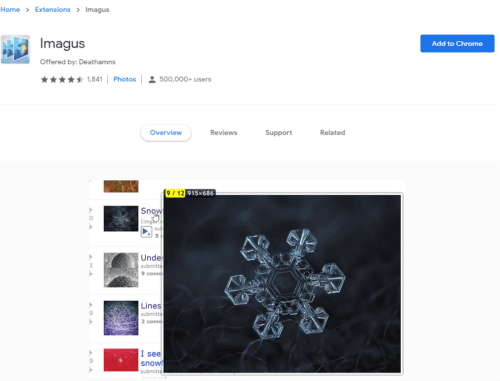
Leave a Reply